動画を送る
プロラインフリーからステップ配信シナリオや、臨時メッセージ配信、回答フォームへの返答で送ることのできるメッセージについて説明します
ここでは動画をメッセージで送る方法について説明します。
手順1:メッセージ編集画面で、要素タイプ「動画」を選択します
ステップ配信シナリオや、一斉送信雛形、回答フォームへの返答のメッセージ編集画面で要素タイプ「動画」を選択します。
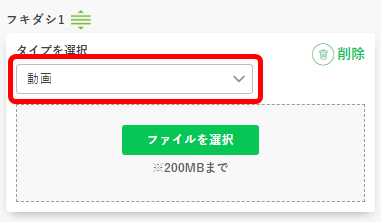
手順2:[ファイルを選択]をクリックし、PCやスマートフォンの動画ファイルをアップロードします
[ファイルを選択]をクリックし、PCやスマートフォンの動画ファイルをアップロードします。容量は200MBまでです。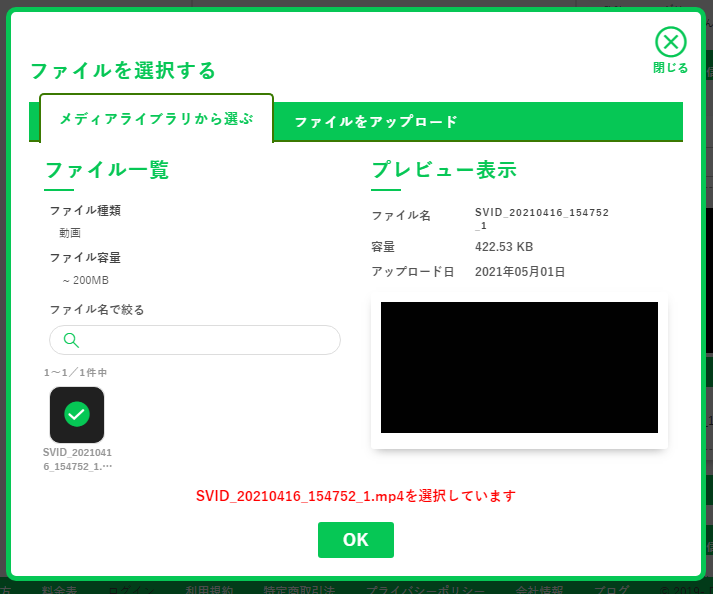
手順3:[保存]ボタンをクリックします
[保存]ボタンをクリックして保存します 保存ボタンをクリックすると、アップロードした動画の確認エリアの表示が変わります。動画をクリックして再生できますが、別の動画への変更はできません。変更する場合、フキダシを削除して、新しいフキダシに別の動画をアップロードしてください。
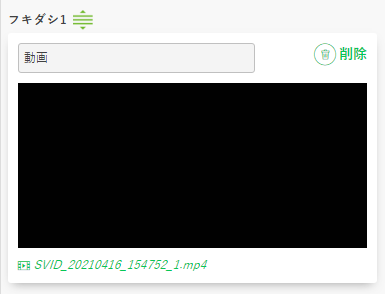
手順4:テスト受信者を設定している場合、[保存してテスト送信]で動作確認をしましょう
設定 > テスト送信の受信者設定 でテスト受信者を設定している場合、[保存してテスト送信]ボタンを押すとテスト受信者にメッセージが届きます。
作成したメッセージの内容がLINEアプリにどのように表示されるか直ぐに確認できます。
ポイント
LINEアプリのデフォルト設定では動画ファイルは自動再生されます。動きのある動画は、読者の目に留まりやすく、おススメです。
一方で(特に長時間の動画の場合)ダウンロードに時間が掛かったり、データ通信を大量消費するので喜ばれないケースもあります。使用頻度や動画の容量(長さ)など注意して活用してください。
一方で(特に長時間の動画の場合)ダウンロードに時間が掛かったり、データ通信を大量消費するので喜ばれないケースもあります。使用頻度や動画の容量(長さ)など注意して活用してください。

